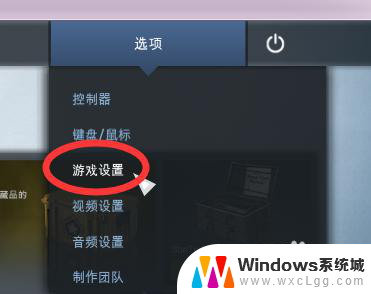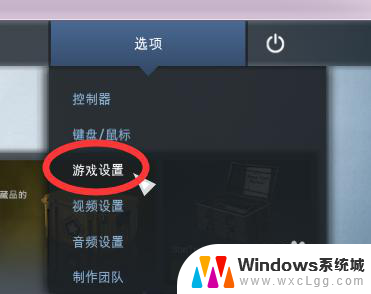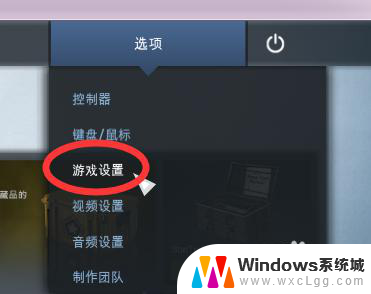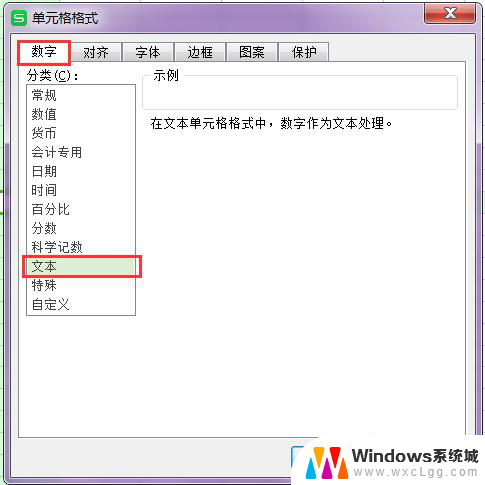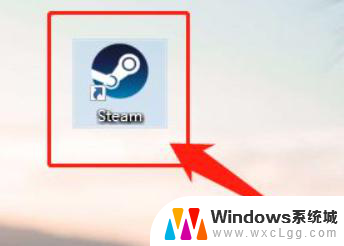csgo 显示帧数 CSGO指令显示FPS怎么输入
在CSGO中,显示帧数是很重要的,因为它可以帮助玩家更好地优化游戏性能,要在CSGO中显示帧数,玩家可以通过输入指令来实现。通过显示FPS,玩家可以及时了解游戏运行的流畅程度,帮助他们更好地调整游戏设置,以获得更好的游戏体验。CSGO指令显示FPS的方法简单易操作,只需要按照指示输入相应的命令即可。愿每位CSGO玩家都能顺利地显示帧数,享受到更顺畅的游戏体验。
具体步骤:
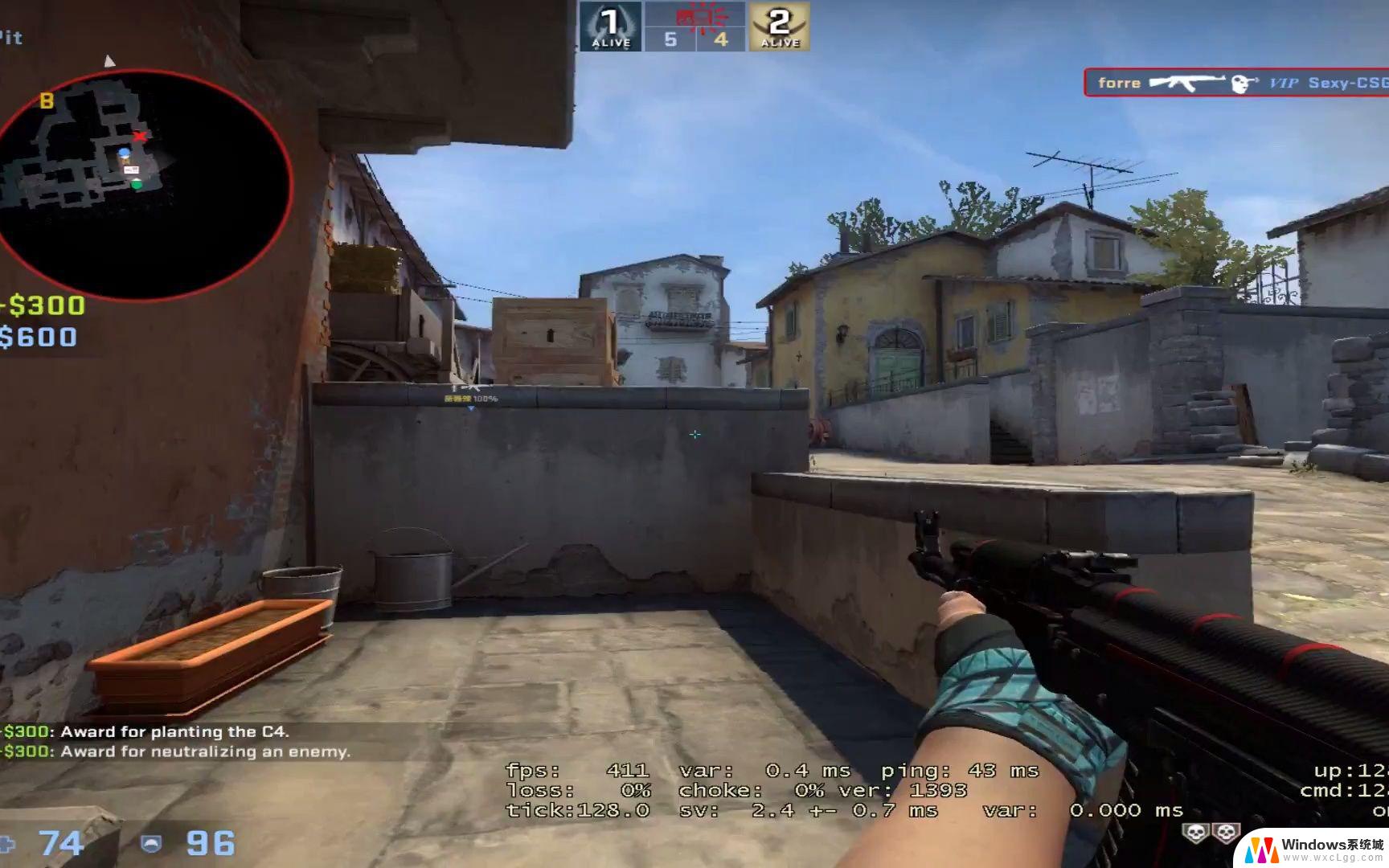
1.一、开启控制台游戏开始界面——“选项”——“游戏设置”找到“启用开发者控制台(~)”,选择“是”之后,在游戏中只要按“~”按键(Esc下面)即可开启控制台
2.二、显示帧数(FPS)及网络参数(PING、LOSS、CHOKE等)net_graph 1 开启帧数、网络参数显示net_graph 0 关闭
在控制台输入“net_graph 1”后回车即可在右下角显示帧数(FPS)及网络参数(PING、LOSS、CHOKE等)
3.三、修改参数显示位置(左、中、右):net_graphpos 0 参数显示在界面左边net_graphpos 1 参数显示在界面右边net_graphpos 2 参数显示在界面中间使用方法同上,控制台输入即可。下图是net_graphpos 0效果
4.四、修改参数显示位置高度(详细到像素)net_graphheight 数值,数值越大,位置越高下图为net_graphheight 500 的效果
5.五、修改参数显示字体大小net_graphproportionalfont 0.9 将参数字体变小net_graphproportionalfont 1 将参数字体变大(默认)只有两个显示效果,小于1字体小(上图),大于等于1字体大
以上就是csgo显示帧数的全部内容,碰到同样情况的朋友们赶紧参照小编的方法来处理吧,希望能够对大家有所帮助。